Macの「メモ」アプリの使いこなしテクニックを解説する連載記事。今回のテーマは「テキストをフォーマットして視認性をアップする」です。
※この記事は『Mac Fan 2025年3月号』に掲載されたものです。
「メモ」に見出しや小見出しを追加する
書き込むメモによっては、文章量が多くなってメモ全体が長くなってしまう場合があります。そんなときに便利なのが、セクションです。
macOS Sequoia以降の「メモ」には新機能「折りたためるセクション」が追加されており、段落スタイルを「見出し」または「小見出し」に設定することでセクションヘッダでテキストを隠して整理できます。
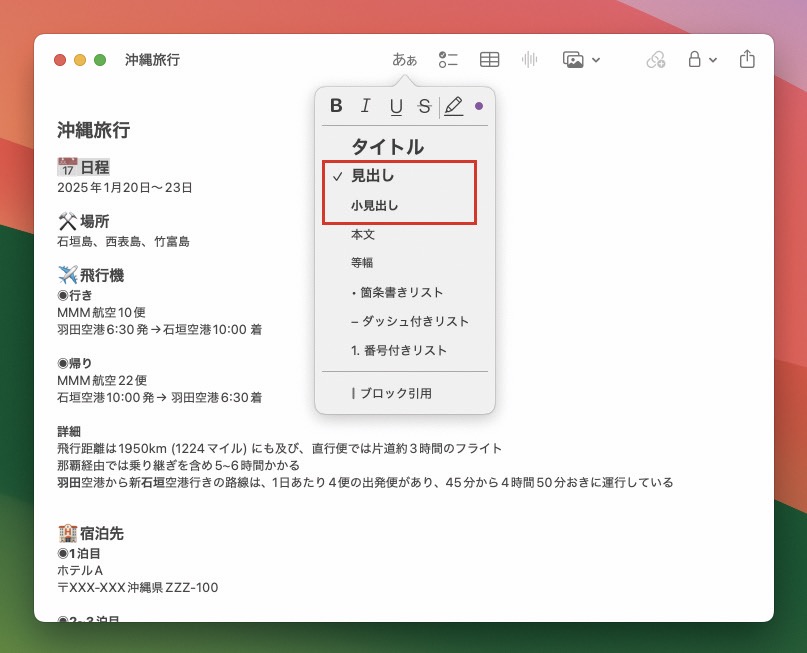
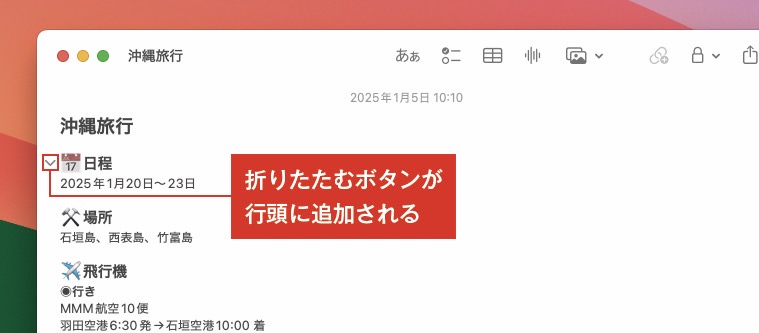
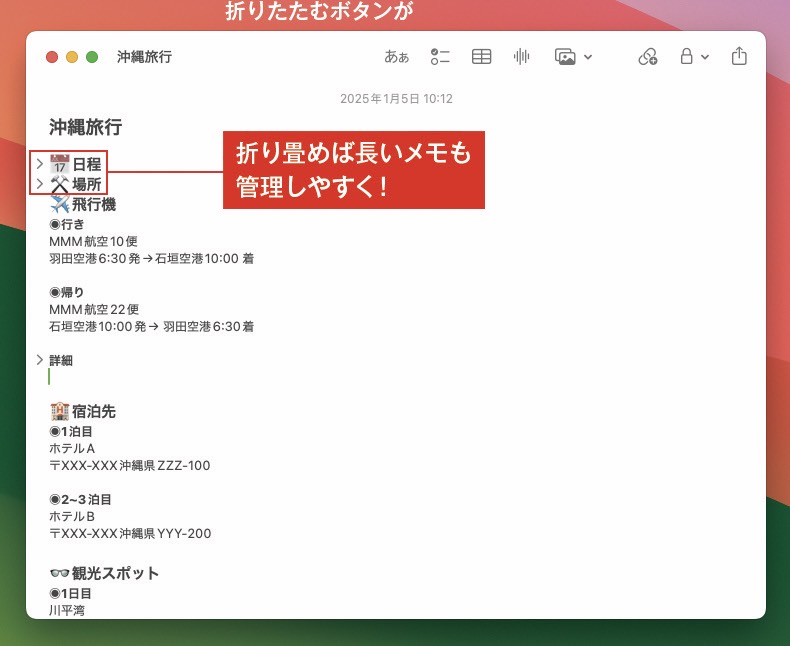
著者プロフィール

水川歩
1977年生まれ。編集者として勤め上げ、2021年からフリーランスに。"IT"をメインに活動しているが、プライベートはテクノロジーから離れ、釣りやキャンプ、登山など、自然に浸るアウトドアライフを送る。


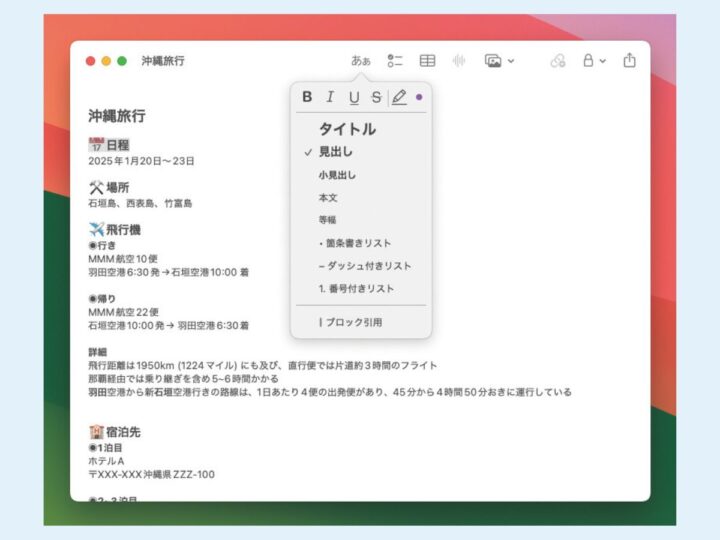
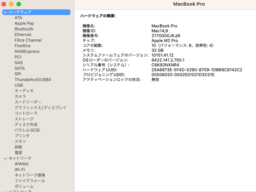
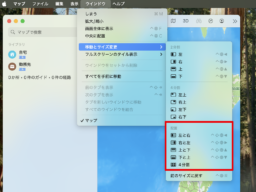
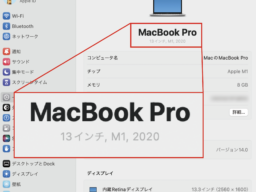




![アプリ完成間近! 歩数連動・誕生日メッセージ・タイマー機能など“こだわり”を凝縮/松澤ネキがアプリ開発に挑戦![仕上げ編]【Claris FileMaker 選手権 2025】](https://macfan.book.mynavi.jp/wp-content/uploads/2025/10/IMG_1097-256x192.jpg)